企业年检操作说明Word文件下载.docx
《企业年检操作说明Word文件下载.docx》由会员分享,可在线阅读,更多相关《企业年检操作说明Word文件下载.docx(23页珍藏版)》请在冰豆网上搜索。
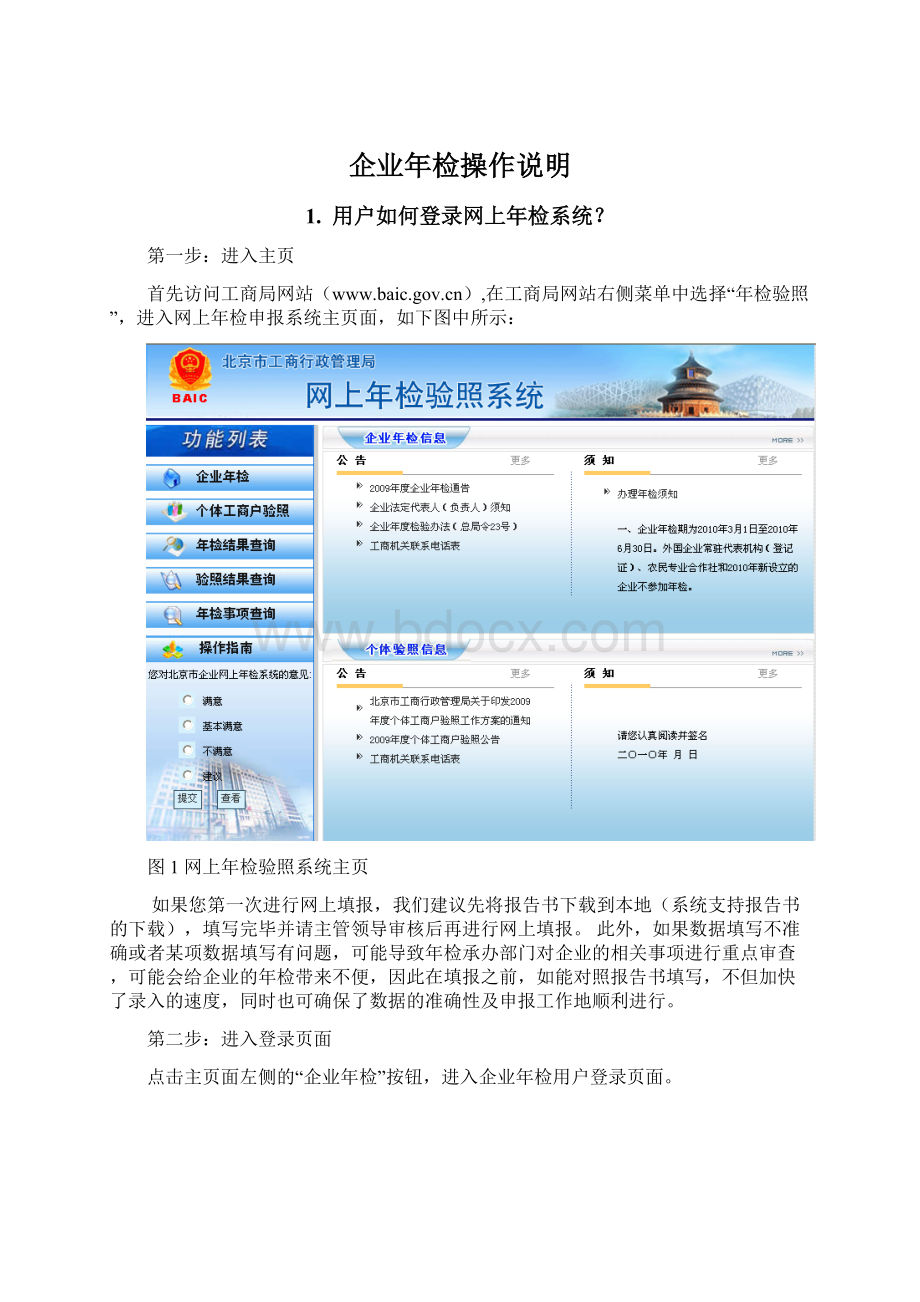
若想返回用户登录页面,点击“返回”按钮,注意,注册号和企业名称必须完全与营业执照上的注册号和企业名称一致。
如果名称中涉及非汉字的字符,请使用全角状态书写。
图3录入执照信息
若该用户已注册,在点击“下一步”时系统会弹出提示信息:
该用户已注册。
不能再进行注册操作。
注:
1)每个用户只能注册一次;
2)注册号、企业名称、验证码为必填项。
请用户严格按照营业执照中信息进行填写
3)当用户把鼠标停留在注册号或企业名称输入框中时,输入框下方会有提示信息出现,用户参照提示信息正确输入注册号和企业名称信息。
,如下图中所示
图4录入提示信息
核对执照信息
用户进入“核对执照信息页面”,在页面中会显示该用户在年检数据库中已存在的信息,如下图中所示
请用户认真核对登记信息是否与营业执照内容一致。
●若内容一致,点击“下一步”,直接进入第六步操作;
图5核对执照信息
●若内容不一致,用户在对应项目后打“
”。
如下图中所示,注册资金与营业执照找那个登记记录不符,在注册资金项目后打“
”;
然后点击“下一步”。
图6登记信息不一致
●此时系统会弹出提示框:
“***与执照不符,您确定输入正确吗”,如果确定输入正确,点击“确定”按钮,进入第五步操作,若不能确定,点击“取消”按钮,仍让停留在核对执照信息页面。
如果信息不一致,工商局需要对提交的数据进行检查。
图7信息不符提示
●第三步:
再次录入执照信息
●当登记信息与执照信息不符时,用户点击下一步后会再次进入“录入执照信息”页面,在此用户可录入正确的执照信息,如下图所示
图8再次录入执照信息
用户录入完毕后,点击“确定”按钮,系统会提示“工商部门正在核对信息,请与5个工作日后重新注册”。
图9系统提示信息
如果出现此信息,用户不能进行下一步工作,主管分局将对提交的信息进行检查,对信息进行更新后,方能继续进行注册操作。
请于5个工作日后再次进行注册操作。
如果用户在核对执照信息无误后,进入“填写基本信息”页面,如下图中所示。
第四步:
填写基本信息
用户录入正确的基本信息,并输入登录密码,然后点击“注册”按钮,注册信息输入完成。
图10填写基本信息
1)登录密码和确认密码必须一致
2)请用户输入正确的身份证号号码,用于用户在忘记登录密码时找回密码。
第五步:
完成注册
用户选择“注册”后,系统会给出注册成功提示,如下图中所示。
图11注册成功
用户点击“登录”按钮,即可直接进入年检数据录入页面。
请用户牢记用户名及密码,以保证用户成功登录
5.用户如何查看操作提示?
操作提示是记录当前企业的状态。
若用户因为某种原因不能申报年检数据或已申请过年检数据,系统会在此给出相应的提示信息,用户可根据提示信息决定下一步操作。
用户成功注册并登录系统后,首先进入的页面是“查看操作提示”页面。
在此页面上,系统会给出用户相应的操作提示。
用户也可以点击页面左边的“查看操作提示”按钮进行查看。
若用户未申报本年度年检数据,系统会弹出提示框,提示是否申报年检输入,如下图所示
图12查看操作提示
6.企业如何申报年检报告书?
只有已注册的用户才可登录系统,用户登录有两种方式:
第一种:
在注册完成后,点击“登录”按钮,直接登录系统。
第二种:
在系统登录页面中,输入正确的用户名和密码,然后点击“登录”按钮,进入系统,如下图中所示。
图13用户登录
用户登录系统后,若是没有申报年检数据,则系统会给出相应操作提示,用户点“确定”即可进入年检申报页面;
用户也可以通过点击页面左边的“申报年检数据”按钮,进入申报年检数据录入页面。
如果已经进行了填报,则不能进行再次申报,只能够通过修改检测数据完成修改,具体功能参见“用户如何修改年检数据”。
如下图中所示:
本例是内资法人企业填报的报告书的操作,包括企业基本情况、经营情况、外埠出资者出资情况、对外投资情况、企业党建工作情况,高新技术企业还包括高新技术企业信息和企业自由注册商标明细。
在页面上方是该页面的标题,下方有返回首页、填写说明,保存并下一页等功能。
图14申报年检数据页面
填写企业基本情况
进入申报年检数据页面后,有一部分信息是从系统中自动获取的,登录用户不可以修改。
用户可在此页面中输入企业的其他基本信息,如有效证据号码、法人代表手机、法定代表人邮箱、实际经营项目、联系电话、邮政编码、电子邮箱、传真、是否位于中关村示范区、是否高新技术企业、所属园区等信息
图15企业基本情况
用户录入完成后,点击“下一步”按钮,进入第二页“经营情况”页面
页面中标注“*”的为必填项。
其中:
法定代表人邮箱为非必填项目,格式必须符合邮箱的格式“XX@XX.Com”。
联系电话为必填项目
邮政编码必须为6位。
填写企业经营情况
第二页为企业经营情况,页面如下图中所示
图16经营情况
用户在此页面如实的录入企业的经营信息,如资产、负债、利润、收入、从业人员、企业状况、经营类型、地址、有无自由独立网站、有无第三方平台网店等信息。
有关填写规则如下:
如使用新会计准则,表中长期投资:
指可供出售金融资产、持有到时期投资及长期股权投资三项之和。
纳税额包含以下税种:
增值税、消费税、企业所得税(个人独资及合伙企业为个人所得税)、营业税、房产税(城市房地产税)、城镇土地使用税、土地增值税、关税等。
从业人员总数:
指在本企业工作并取得劳动报酬的全部人员。
其中城镇居民人数:
指具有城镇居民户口的从业人员总数;
安置本市大学生数:
指从业人员中具有大学专科以上学历人员总数;
安置本市城镇失业人员数:
指在本企业工作,拥有《再就业优惠证书》的职工人数。
外埠人员总数:
指在本企业工作,并由企业支付劳动报酬的外省人员总数。
其中外埠城镇居民人数:
指具有外埠城镇居民户口的从业人员总数。
是否经营,如果选择为“否”:
在“筹建”、“无经营项目”、“清算”、“无经营场所”四项中选择一项。
改变登记事项是否办理变更登记、备案事项是否办理备案手续、经营专项审批或许可的项目是否取得审批或许可:
选择“无”、“是”或“否”。
例如,如果没有发生“改变登记事项”的行为,选择“无”,有过有,并且办理了变更登记的,选择“是”,没有做变更登记的选择“否”。
本年度未发生登记事项、备案事项变更或无专项审批的,选择“无”。
注册资本是否按期足额缴付:
选择“是”或“否”。
是否从事食品经营:
如选择“是”,经营类别要具体选择;
如选择“否”,经营类别不必选择。
是否在住所办公或经营:
根据实际情况填报“是”或“否”。
如选择“是”,经营或办公时限、实际经营或办公所在区县、实际经营或办公地址不用填报;
如选择“否”,上述三项根据实际情况填报。
有无自由独立网站、有无第三方平台网店,如选择“有”,在网址栏填写网址。
在填写具体数字时,要确保负债总额应大于等于长期负债或非流动负债;
利润总额应大于等于净利润
全年销售收入应大于等于服务营业收入
从业人员数应该大于等于城镇居民人数
从业人员数应该大于等于安置本市大学生数
从业人员数应该大于等于安置本市城镇失业人员数
从业人员数应该大于等于外埠人员总数
外埠人员应该大于等于其中城镇居民人数!
第三步:
外埠出资者出资情况
用户可输入外埠出资者名称、注册号、所属行政区划、出资额等信息,如下图中所示
系统默认用户可输入三行外埠出资者出资情况信息,若需要添加更多的信息,点击“新增行”按钮,即可输入更多信息。
若需要删除某行信息,用户选中“选择”列前的选框框
,然后点击“删除行”按钮,即可将所选行删除。
用户输入完成后点击“下一步”按钮。
用户在出资额列中输入应缴、实缴数据后,用鼠标点击所占比例输入框,系统会自动算出其所占比例。
指法定住所(住址)不在北京的有限责任公司股东、股份有限公司发起人、非公司制企业出资人、个人独资企业投资人、合伙企业合伙人的法人名称或自然人姓名。
注册号(身份证号):
外埠出资者是法人的,填报其营业执照注册号或其它法人登记证书号;
外埠出资者是自然人的,填报其身份证号。
所属行政区划:
指外埠出资者所在省份(直辖市)名称。
应缴:
指外埠出资者应当缴纳的认缴出资额。
实缴:
指外埠出资者至年检时止实际缴纳的认缴出资额。
所占比例:
指实缴额占应缴额的百分比。
图17外埠出资者出资情况
录入对外投资情况信息
第四页为“对外投资情况”,如下图中所示,用户录入后点击“下一步”按钮。
图18对外投资情况
录入非公有制企业党建工作情况年报表
如下图中所述,用户录入真实的非公有制企业党建工作情况年报表。
企业是否建立党组织,选择“是”:
企业是否建立党组织,选择“否”:
图19党建工作情况年报表
如果没有建立党组织,需要填写党员人数、申请入党人数、党建工作指导员姓名、拟建党组织时间。
如果没有党建工作指导员,则党建工作指导员姓名填写“无”。
第六步:
录入高新技术企业信息
第六页为高新技术企业信息,如下图所示
企业名称和注册号由系统带出,中关村高新技术企业证书编号:
要符合中关村高新技术企业编码规则。
高新技术领域,以高新技术企业证书颁发机关认定的高新技术领域填报。
从业人员总数由系统自动带出,高中、中专学历人数+大专、本科学历人数+研究生学历人数<
=从业人员总数,30岁以下人数+30-40岁人数+40岁以上人数=从业人员总数,中国(大陆)人数+外籍及港澳台同胞人数=从业人员总数;
第七步:
企业自有注册商标明细
第七页为企业自有注册商标明细,如下图所示
第八步:
提交年检数据
用户在最后一页数据录入完成后,如录入无误,点击“提交”按钮,即可完成申报操作。
系统会给出相应的提示信息,如下图中所示
如确认无误,请点击“确定”按钮。
用户根据页面中所提供的提示信息,进行下一步年检操作。
图20申报年检数据成功
请认真阅读系统所给出的提示信息,按照提示信息完成年检操作。
7.用户如何修改年检数据?
用户如果需要修改年检申报数据,首先需要登录系统,然后点击页面左边的“修改年检数据”,进入年检数据修改页面,如下图中所示:
如果申报的年检数据没有被初审或确认,则数据可以进行修改。
按照系统提示进行修改,修改完本页后点击“下一步”进行翻页,最后点击“提交”按钮,即可完成修改操作
图21修改年检数据
8.用户如何打印年检数据?
用户输入完年检数据后,根据系统提示,需要在几个工作日内持打印的年检报表及其他所需文件到所管辖工商所进行下一步年检步骤。
所以在系统中给用户提供了打印年检数据的功能。
用户登录后,点击页面左边的“打印年检数据”按钮,系统会弹出提示框,提示用户保存或直接打文件,文件类型为WORD文档格式。
用户打开或保存文件后,按照WORD文档的打印方法即可进行打印,文件为固定格式,直接打印即可。
具体页面如下:
如果电脑中安装了迅雷等下载软件,可能会中途拦截本的程序,如果发现被拦截,请取消该软件拦截的功能,运用本系统进行下载。
图22下载打印文件
9.如何打印有年检数据的年检报告书?
打印有年检数据的年检报告书,必须登录后才能够打印。
在登录后,选择左侧的菜单“打印年检数据”,开始打印年检报告书;
如下图:
如果您没有申报数据,那么只能打印空白的年检报告书,如果没有申报数据,系统会提示:
“您没有申报数据,确定要下载报告书吗?
”,如果选择是,则下载空白的文档报告书。
步骤一:
如果数据已经申报完成,则系统提示:
“系统正在生成年检报告书,请稍后……”,
如果没有出现上一个页面,请参照本节的“异常情况处理一”。
此时用户应该耐心等待,一般本界面会根据不同时段的显示时间有所不同,一般为5秒~40秒之间。
步骤二:
生成年检报表后,显示提示下载页面,如下图所示:
在页面中选择“下载”。
步骤三:
系统会提示:
如果不出现上述页面,参见“异常处理情况二”
选择“打开”按钮,系统显示解压后的文件:
选择上述窗口中的“******.doc”,双击鼠标,即可打开文档。
(文档支持OFFICE2003版本,如果用户电脑上没有安装Word2003的版本,打开文件可能出错或异常情况)。
异常处理情况一:
如果当前企业用户已经打印过文档,可能会提示如下页面:
为了安全起见,可以直接选择“是”,生成新的年检报告书,覆盖以前的版本,选择“是”后,转入步骤一。
选择否,转入步骤二。
异常处理情况二:
如果用户电脑中安装了“迅雷”等下载软件,会拦截下载的文件,如下图所示的特殊情况:
如果在下载过程中出现上述页面,则应该选择“取消”,退出迅雷的拦截,转入步骤三。
10.用户如何修改登录密码?
用户可根据需要修改自己的登录密码。
用户使用旧密码登录系统,
用户点击页面左侧点击“修改登录密码”按钮,在页面中输入原始密码及新密码
点击“修改”即可完成操作。
修改完成后,用户下次登录时的密码即为新密码。
图23修改登录密码
11.用户如何修改注册信息?
用户的注册信息如果有变动,系统为用户提供了修改注册信息功能。
用户输入用户名密码登录系统;
在页面左侧点击“修改注册信息”按钮,输入真实的注册信息;
修改完毕后,点击“修改按钮”,用户注册信息被更新。
图24修改注册信息
12.如何找回密码?
使用用户:
1、本年度新注册的用户,但是忘记了密码;
2、上年度已经进行网上年检的用户,但忘记密码
由于密码加密的不可逆性,因此,通过本功能,可以重新设定登录密码,而不能提供以前的登录密码。
身份证号在录入时,如果验证不通过,可以考虑是否是身份证升级导致的,可以考虑录入15位号码试验一下,如果确定不知道当初注册时的身份信息,请于当地管辖分局或工商所联系找回身份证号或删除注册信息。
第一步,登录网上年检系统
用户登录到网上年检系统后,显示如下页面:
进入密码管理
用户选择“忘记密码”,进入密码管理:
提示:
找回密码要求必须知道注册号和法定代表人身份证号。
设置新密码
重设密码成功
设置完成后,提示密码设置成功。